Cara Membuat Bagan Gantt Di Excel Langkah-demi-Langkah
Diterbitkan: 2023-08-17Bagan Gantt adalah jenis bagan batang yang digunakan dalam penjadwalan proyek. Desain pertama bagan Gantt dibuat oleh Henry Gantt antara tahun 1920-1915. Dalam 100+ tahun keberadaannya, bagan Gantt telah berpindah dari kertas ke alat digital, seperti bagan Gantt di Excel.
Jika Anda tidak menggunakan bagan Gantt untuk menjadwalkan tugas Anda dan melihat seluruh proyek Anda pada garis waktu visual, maka Anda berada dalam posisi yang kurang menguntungkan. Meskipun rumit untuk dibuat dan diedit di atas kertas, bagan Gantt di Excel lebih mudah digunakan. Mari kita bahas mengapa menggunakan bagan Gantt di Excel, cara membuatnya, dan di mana mengunduh templat bagan Gantt gratis di Excel.
Mengapa Anda Harus Membuat Bagan Gantt Di Excel?
Bagan Gantt adalah alat penting dalam manajemen proyek, terutama untuk proyek yang menggunakan metodologi tradisional, seperti air terjun. Itu karena bagan Gantt untuk Excel merinci struktur proyek yang bergerak maju secara linier, tahap demi tahap.
Bagan Gantt untuk Excel mengatur tugas, termasuk tanggal mulai dan tanggal berakhirnya. Durasi ini kemudian tercermin pada garis waktu sebagai bilah. Anda bahkan dapat melacak kemajuan tugas-tugas tersebut dengan mengarsir bilah itu sesuai dengan persentase tugas yang telah diselesaikan.
Sebagaimana dicatat, bagan Gantt untuk Excel adalah dua dokumen. Di sisi kiri adalah spreadsheet yang tampak normal. Di sini, Anda dapat mencantumkan tugas, tanggal jatuh tempo, dan sumber daya yang diperlukan termasuk biaya yang terkait dengan item baris tersebut. Bagan Gantt untuk spreadsheet Excel dapat menangkap banyak sekali informasi proyek yang berharga.
Sisi garis waktu bagan Gantt untuk Excel dapat menunjukkan pencapaian. Ini biasanya ikon berbentuk berlian yang menunjukkan tanggal proyek penting, seperti akhir dari satu fase dan awal yang lain atau pengiriman, dll. Anda bahkan dapat menunjukkan tugas yang bergantung pada tugas lain untuk memulai atau menyelesaikannya .
Bagan Gantt untuk Excel berguna, ada batasannya. Bahkan bagan Gantt digital memerlukan pembaruan data secara manual, yang menghabiskan waktu dari proyek. Ada evolusi lain ketika bagan Gantt di atas kertas dipindahkan ke bagan Gantt untuk Excel dan, sekarang, bagan Gantt sebagai bagian dari solusi perangkat lunak manajemen proyek yang lebih besar.
ProjectManager adalah perangkat lunak manajemen proyek pemenang penghargaan dengan bagan Gantt canggih yang melampaui batasan bagan Gantt untuk Excel dan terhubung ke semua fitur kami yang lain dengan mulus. Anda dapat melakukan apa saja di bagan Gantt kami yang dapat Anda lakukan di bagan Gantt untuk Excel dan menautkan keempat jenis ketergantungan tugas untuk menghindari penundaan, memfilter jalur kritis untuk mengidentifikasi tugas penting dan menetapkan garis dasar, yang memungkinkan Anda memantau kemajuan yang direncanakan terhadap kemajuan aktual Anda secara real time untuk membantu Anda menjaga proyek tetap pada jalurnya. Mulailah dengan ProjectManager hari ini secara gratis.
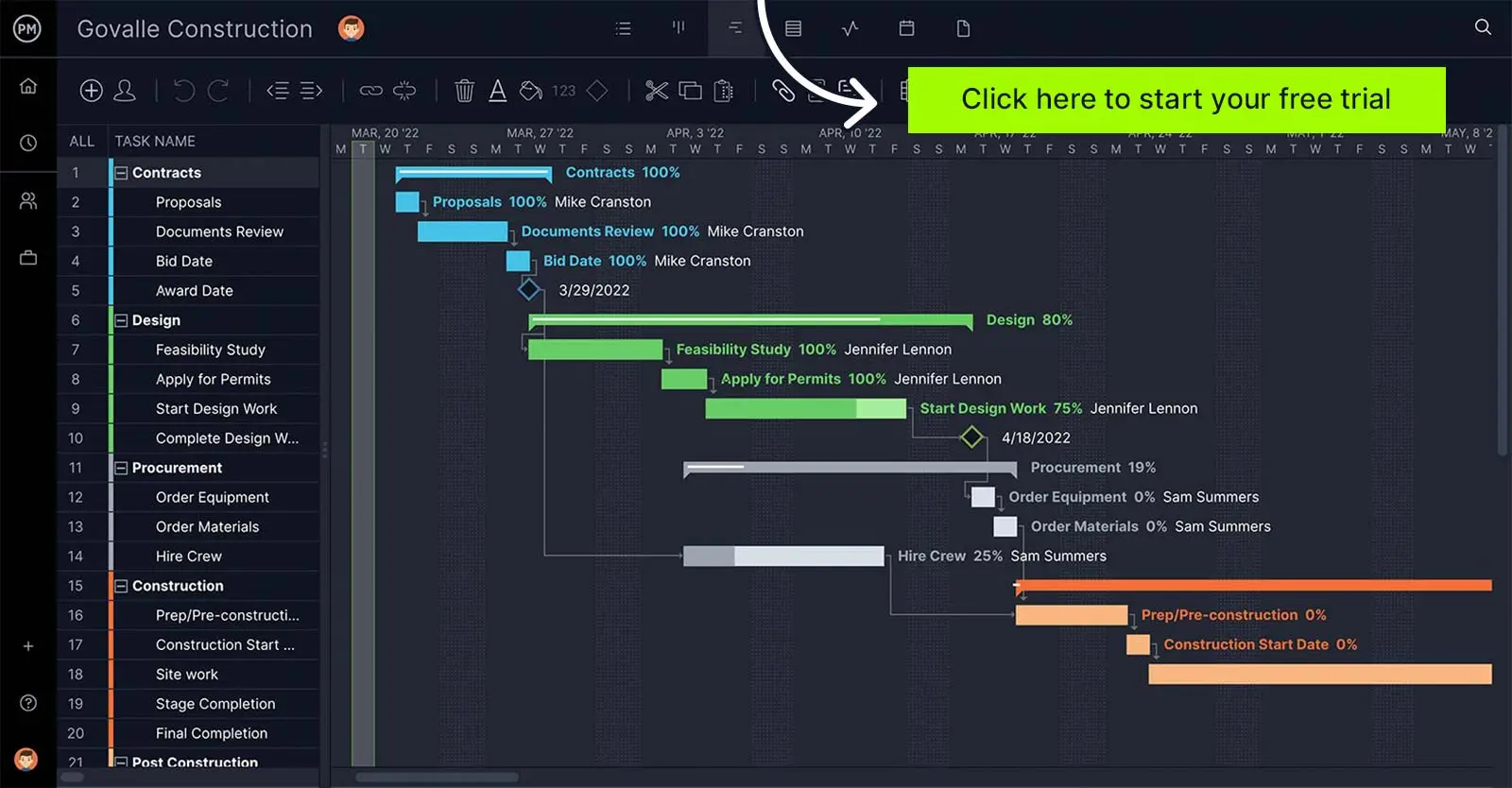
Cara Membuat Bagan Gantt Di Excel
Membuat bagan Gantt di Excel adalah proses yang memakan waktu dan padat karya karena Microsoft Excel tidak memiliki fitur bawaan untuk membuat bagan Gantt seperti ProjectManager. Namun, Anda masih dapat membuat bagan Gantt Excel secara manual jika Anda adalah pengguna Excel tingkat lanjut, karena rumus dan pemformatan Excel yang rumit diperlukan untuk membentuk spreadsheet menjadi bagan Gantt dari awal. Berikut adalah ikhtisar singkat tentang seperti apa proses ini.
1. Buat Tabel Proyek
Buat tabel dengan empat kolom seperti yang ditunjukkan pada gambar untuk mencantumkan tugas proyek Anda. Kemudian, tambahkan rumus untuk menghitung durasi setiap tugas dengan mengurangkan tanggal akhir dari tanggal mulai. Ini adalah nilai durasi.
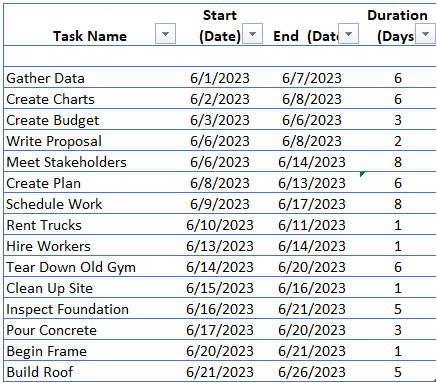
2. Buat Bagan Batang Bertumpuk
Buat bagan batang bertumpuk standar dengan data dari tabel proyek Anda. Hal pertama yang perlu Anda lakukan adalah memilih kolom "Mulai (Tanggal)" lalu klik sisipkan dan pilih bagan batang bertumpuk dari menu grafik, seperti yang ditunjukkan pada gambar di bawah.
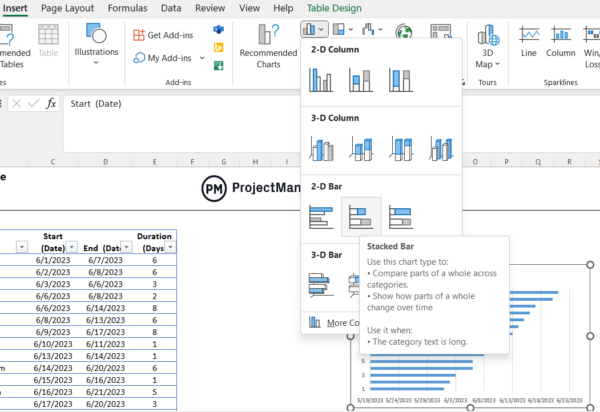
3. Tambahkan Data ke Bagan Gantt Excel Anda
Klik kanan bagan batang yang ditumpuk dan kemudian klik "pilih data" dari daftar tarik-turun.
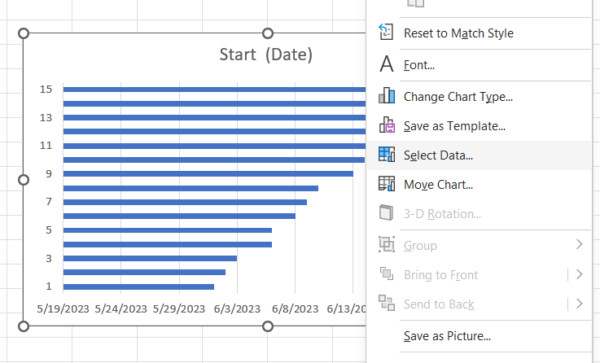
Kemudian klik "Tambah" di bawah "Entri Legenda (Seri)" dan gunakan alat pemilihan data untuk mengambil nilai dari kolom "Durasi (Hari)". Pilih hanya sel "Durasi (Hari)" untuk menetapkannya sebagai "Nama seri".
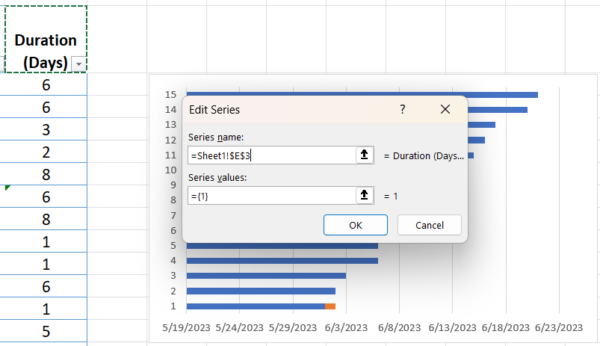
Kemudian pilih sisa kolom sebagai "Nilai Seri".
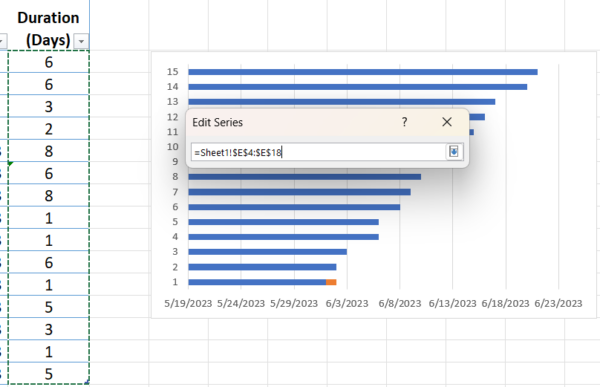
4. Edit Sumbu Horizontal Bagan Gantt Excel Anda
Klik kanan bagan batang tumpuk Anda lagi dan klik "Pilih Data", tetapi kali ini, klik "Edit", di bawah "Label Sumbu Horizontal (kategori).
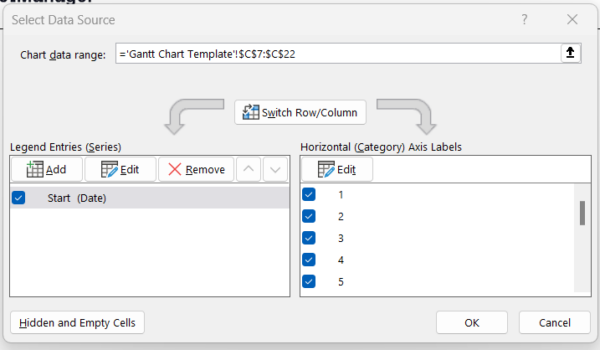
Selanjutnya, pilih semua nilai dari kolom "Nama Tugas".
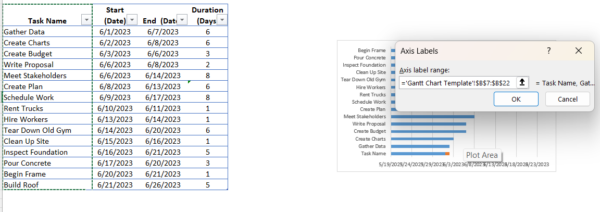
Setelah Anda melakukan langkah-langkah ini, bagan batang bertumpuk Anda akan terlihat seperti ini.
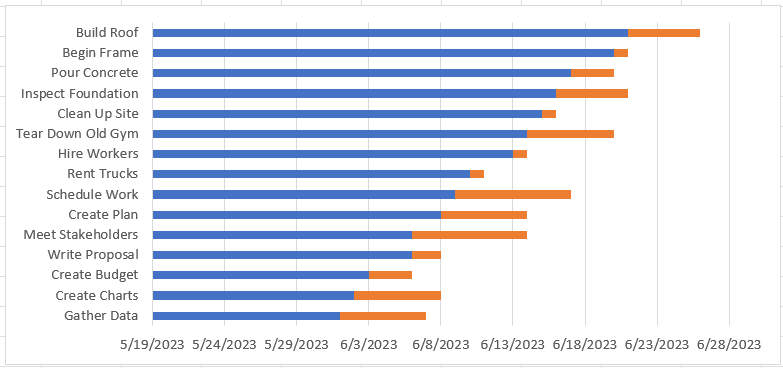
5. Format Bagan Gantt Excel Anda
Untuk mengubah bagan batang tumpuk ini menjadi garis waktu bagan Gantt, Anda harus memformat bagan batang tumpuk ini untuk menampilkan bilah tugas seperti bagan Gantt. Untuk melakukannya, ikuti dua langkah ini:
Klik kanan bilah biru, buka format seri data, lalu hapus warna isian.
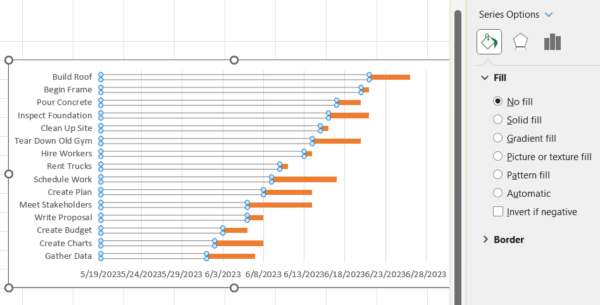
Sekarang klik kanan nama tugas, buka sumbu format, lalu centang kotak "kategori dalam urutan terbalik".
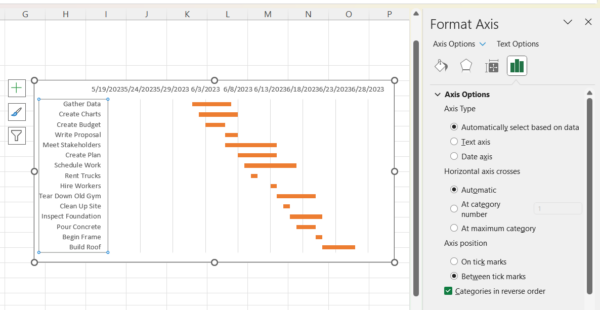
Dan begitulah cara Anda membuat bagan Gantt di Excel. Namun, jika Anda ingin menghemat waktu, Anda dapat menggunakan templat bagan Gantt kami untuk membuat bagan Excel Gantt dalam hitungan menit.

Templat Excel Bagan Gantt
Ya, membuat bagan Gantt untuk Excel dari awal membutuhkan banyak pekerjaan. Tapi itu sepadan. Namun, ada beberapa solusi. Misalnya, ProjectManager memiliki template bagan Gantt gratis untuk Excel yang dapat Anda unduh dan gunakan sekarang. Bagan Gantt gratis kami untuk Excel diformat sehingga Anda dapat menambahkan tugas serta tanggal mulai dan berakhir dan mereka akan secara otomatis mengisi garis waktu ke kanan. Unduh templat bagan Gantt gratis Anda untuk Excel sekarang dan hemat waktu dan upaya untuk membuatnya dari awal.
Keuntungan Bagan Gantt Excel
Kami telah menyebutkan beberapa keuntungan menggunakan bagan Gantt untuk Excel, tetapi masih banyak lagi. Keuntungan yang paling jelas adalah manajer proyek dapat melihat semua yang terjadi dalam proyek, tetapi juga meningkatkan komunikasi dengan pemangku kepentingan dan tim proyek. Manajer tahu siapa yang mengerjakan apa, kapan waktunya dan apakah sudah sesuai rencana.
Bagan Gantt untuk Excel juga membantu menghindari kelebihan sumber daya. Anda dapat merencanakan sumber daya Anda secara efisien dan memastikan Anda memiliki apa yang Anda butuhkan saat Anda membutuhkannya. Menggunakan dependensi tugas memudahkan untuk menghindari aktivitas yang tumpang tindih, yang dapat menyebabkan kemacetan yang memengaruhi jadwal Anda. Ini juga meningkatkan manajemen waktu, yang penting untuk menjaga jadwal proyek Anda.
Anda juga dapat membangun komunikasi yang lebih baik dengan tim Anda dan itu akan mengarah pada peningkatan produktivitas. Pekerjaan transparan pada bagan Gantt untuk Excel, yang membantu tim berkolaborasi. Dan, jika Anda sedang mengerjakan lebih dari satu proyek dalam satu waktu, Anda bisa menampilkan semua proyek tersebut di bagan Gantt untuk Excel untuk berbagi sumber daya dengan lebih baik dan mendapatkan nilai maksimal dari portofolio atau program.
Kerugian Bagan Gantt Excel
Semua itu tidak berarti bagan Gantt untuk Excel tanpa masalah. Seperti yang Anda lihat dari tutorial cara-cara di atas, membuat bagan Gantt di Excel bisa jadi sulit. Ada banyak hal yang harus Anda tambahkan secara manual dan semakin kompleks proyeknya, semakin sulit tugas membuat bagan Gantt di Excel. Itu bahkan tidak berarti harus mengedit bagan Gantt di Excel, yang hampir seperti memulai dari awal.
Anda dapat mencoba menambahkan rumus untuk membuat bagan batang bagian dari bagan Gantt, tetapi Excel tidak benar-benar dibuat untuk jenis pekerjaan ini. Ini akan melibatkan pengkodean di luar formula sederhana untuk mengisi diagram batang dari spreadsheet. Meskipun Anda bisa mendapatkan template yang melakukan ini, mereka tetap memerlukan input data secara manual. Tiba-tiba, biaya dalam hal waktu mengalahkan penghematan apa pun yang mungkin Anda sarankan agar Anda dapatkan dari tidak berinvestasi dalam perangkat lunak manajemen proyek.
Keuntungan menggunakan bagan Gantt tidak dapat disangkal, namun, bagan Gantt untuk Excel mengerem efisiensi alat tersebut sehingga banyak orang akan menghindar untuk menggunakannya. Itu akan menjadi kesalahan. Bagan Gantt tidak harus ditampilkan di spreadsheet Excel. Ketika menjadi bagian dari perangkat lunak manajemen proyek, mereka mudah dibuat, diedit, dan dibagikan dengan tim.
Template Manajemen Proyek Gratis untuk Excel
Tentu saja, semua orang menyukai template gratis. Jika Anda belum siap untuk memutakhirkan ke perangkat lunak manajemen proyek, ProjectManager memiliki lusinan templat manajemen proyek gratis untuk Excel dan Word yang dapat Anda unduh sekarang. Kami memiliki template gratis untuk setiap fase proyek Anda. Berikut adalah beberapa yang bekerja dengan baik dengan bagan Gantt untuk Excel.
Templat Anggaran Proyek
Untuk membantu membuat perkiraan yang lebih akurat saat menganggarkan proyek, gunakan templat anggaran proyek gratis kami untuk Excel. Templat anggaran gratis kami untuk Excel mencantumkan semua tugas Anda, biaya tenaga kerja dan material yang menyertainya, dan bahkan memiliki kolom untuk melacak biaya aktual terhadap anggaran Anda.
Templat Rencana Proyek
Sebelum Anda dapat mengisi bagan Gantt untuk Excel, Anda harus membuat rencana proyek yang menyeluruh. Gunakan templat rencana proyek gratis kami untuk Word untuk menulis semuanya mulai dari cakupan proyek, pencapaian, dan tugas hingga manajemen anggaran, risiko, dan perubahan.
Templat Dasbor Proyek
Bagan Gantt untuk Excel dapat membantu Anda merencanakan dan bahkan melacak pekerjaan Anda sampai batas tertentu. Namun saat Anda membutuhkan ikhtisar tingkat tinggi instan, gunakan templat dasbor gratis kami untuk Excel. Itu mengubah data mentah menjadi bagan yang menunjukkan biaya, beban kerja, dan banyak lagi.
ProjectManager Lebih Baik Daripada Membuat Bagan Gantt Di Excel
Setelah Anda bosan memperbarui template Anda secara manual, yang selalu berada di belakang proyek yang Anda lacak, maka Anda perlu meningkatkan ke perangkat lunak manajemen proyek. ProjectManager adalah perangkat lunak manajemen proyek pemenang penghargaan yang memberikan data real-time untuk membuat keputusan yang lebih berwawasan. Bagan Gantt kami meninggalkan bagan Gantt untuk Excel dalam debu, diperbarui secara otomatis dengan data langsung sehingga Anda melihat kemajuan dan kinerja proyek yang sebenarnya, bukan cuplikan dari berita kemarin.
Mengerjakan Beberapa Alat Perencanaan Proyek
Tetapi bagan Gantt hanyalah salah satu dari beberapa tampilan proyek yang Anda dapatkan dengan perangkat lunak kami. Bagan Gantt bagus untuk manajer, tetapi tim biasanya tidak membutuhkan semua data itu. Mereka ingin fokus pada tugas mereka, yang dapat mereka lakukan dengan daftar tugas yang kuat. Atau mereka dapat mengelola simpanan mereka dan berkolaborasi dengan papan kanban yang memvisualisasikan alur kerja dan memberi manajer visibilitas ke dalam proses sehingga mereka dapat menemukan kemacetan lebih awal dan mengalokasikan kembali sumber daya dengan cepat agar produksi terus berjalan. Tampilan kalender sangat bagus untuk pemangku kepentingan yang ingin memastikan pencapaian tercapai. Semua tampilan diperbarui secara bersamaan sehingga semua orang selalu berada di halaman yang sama.
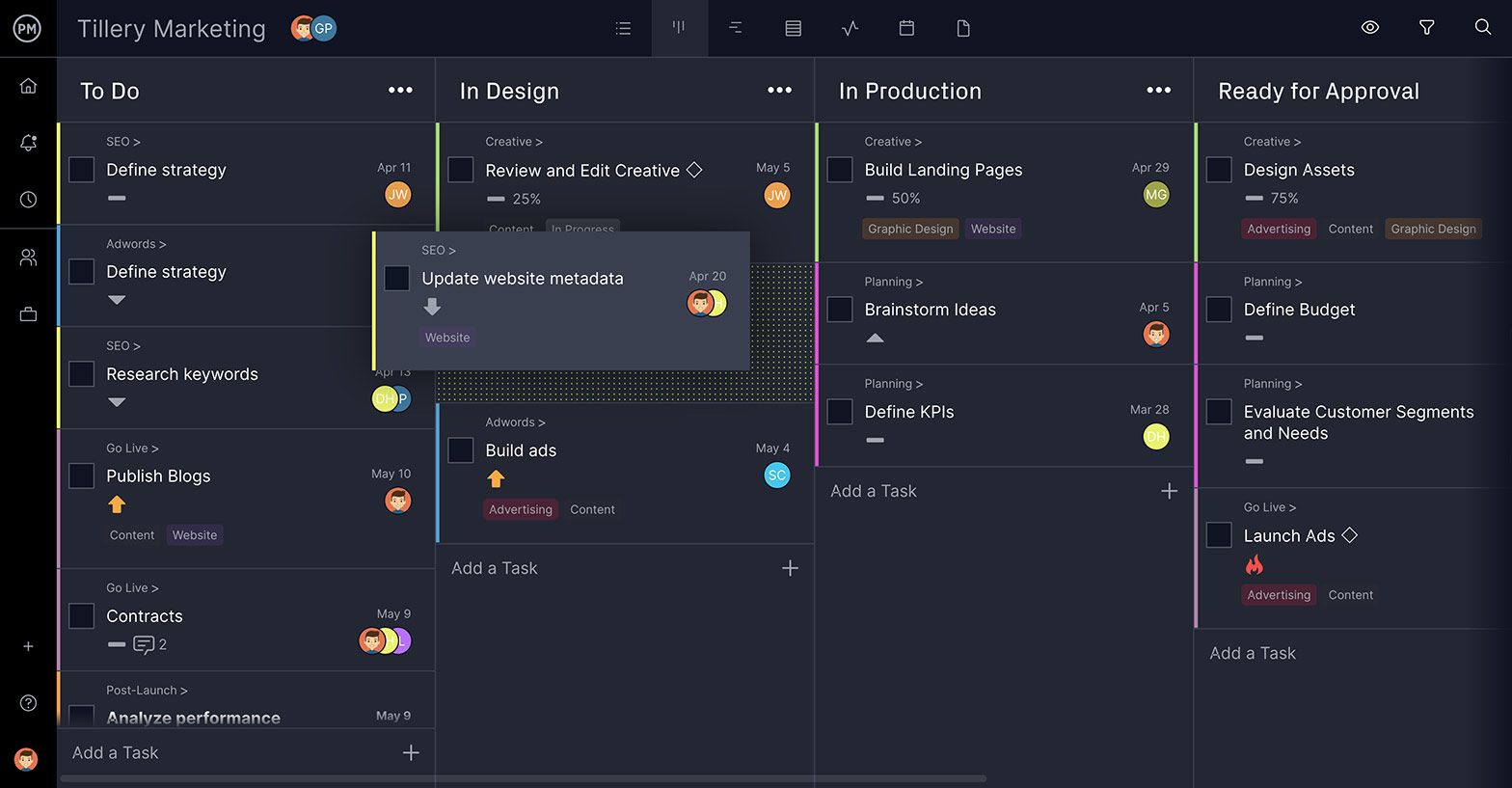 Lacak Dengan Dasbor Proyek Real-time
Lacak Dengan Dasbor Proyek Real-time
Anda dapat menggunakan template dasbor gratis untuk Excel, tetapi mengapa membuang-buang waktu untuk mengaturnya dan memasukkan data secara manual? Dasbor waktu nyata kami bekerja secara otomatis dan menangkap data langsung, yang kemudian ditampilkan dalam grafik yang mudah dibaca dan bagan yang menunjukkan metrik proyek seperti waktu, biaya, dan lainnya. Alat manajemen proyek lainnya memiliki dasbor, tetapi seperti spreadsheet Excel, Anda harus menghabiskan banyak waktu untuk mengonfigurasinya. Kami siap memberi Anda ikhtisar tingkat tinggi tentang proyek kapan pun Anda mau. Hanya beralih dan siap.
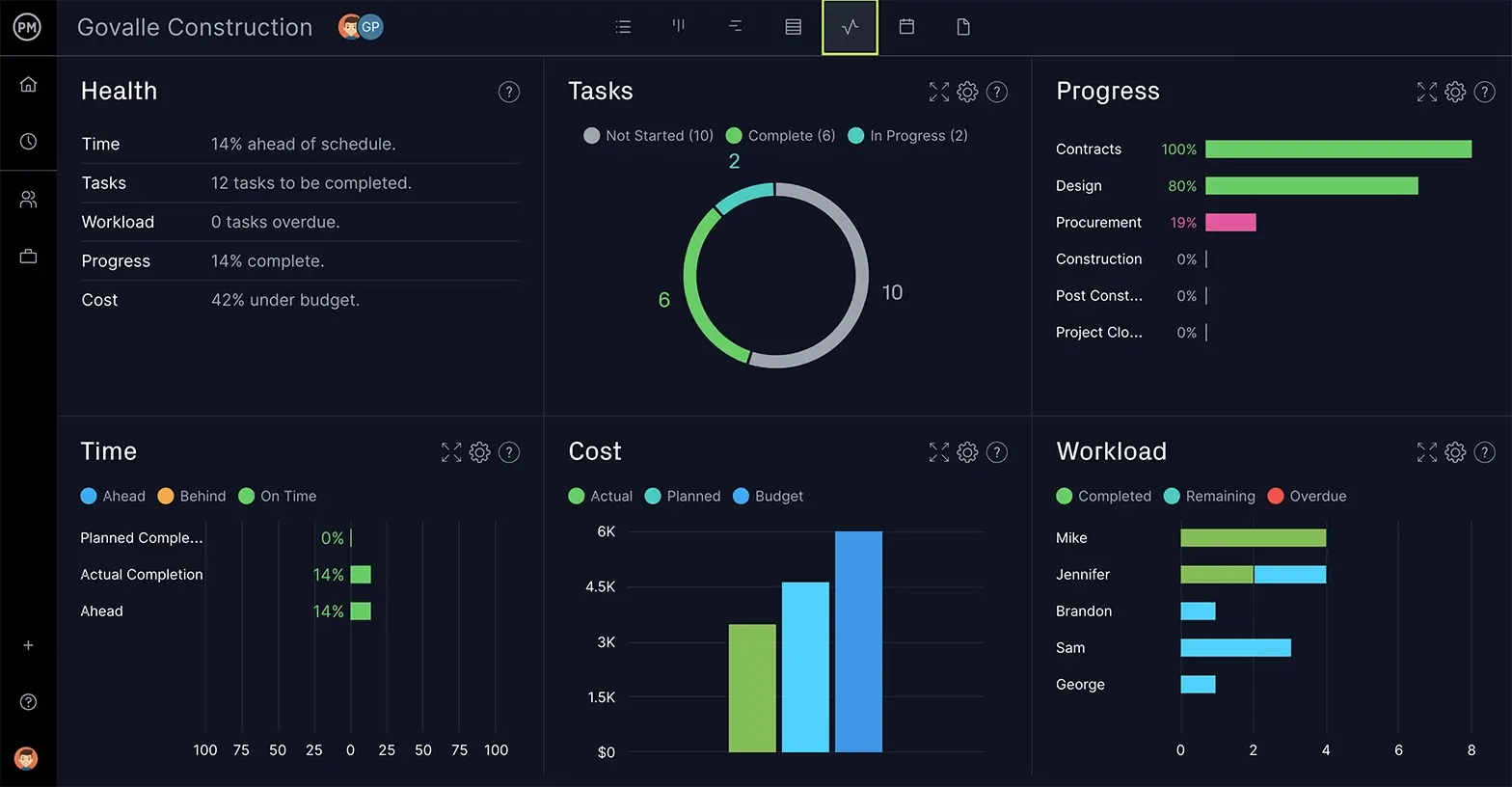
Perangkat lunak kami juga memiliki fitur manajemen risiko untuk mengidentifikasi risiko proyek saat merencanakan dan kemudian melacak serta menyelesaikan masalah yang muncul dalam proyek. Alat manajemen sumber daya memudahkan untuk mengatur ketersediaan tim Anda untuk menyederhanakan tugas dan kemudian memantau pekerjaan mereka untuk menyeimbangkan beban kerja dan membuat mereka tetap produktif. Ada alur kerja otomatis dan persetujuan tugas dan lebih dari sekadar bagan Gant untuk Excel yang bahkan tidak dapat diimpikan.
ProjectManager adalah perangkat lunak manajemen proyek online yang menghubungkan tim baik di kantor sebelah, di lokasi kerja, atau di mana pun di antaranya. Kami memupuk kolaborasi dengan mempermudah berbagi file, berkomentar di tingkat tugas, dan banyak lagi. Bergabunglah dengan tim dari Avis, Nestle, dan Siemens yang menggunakan perangkat lunak kami untuk menghasilkan proyek yang sukses. Mulailah dengan ProjectManager hari ini secara gratis.
